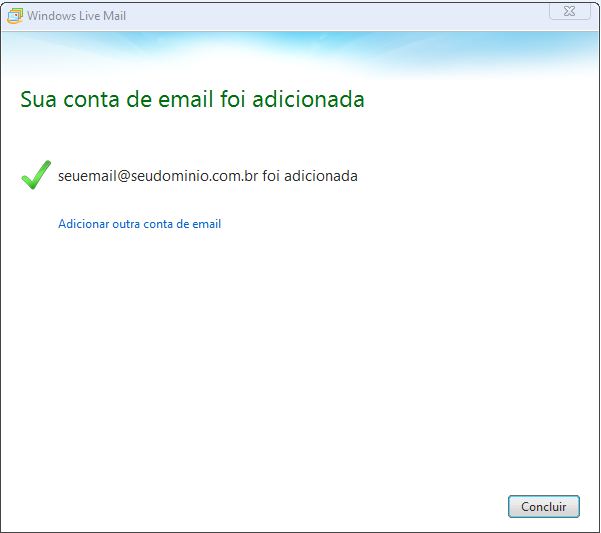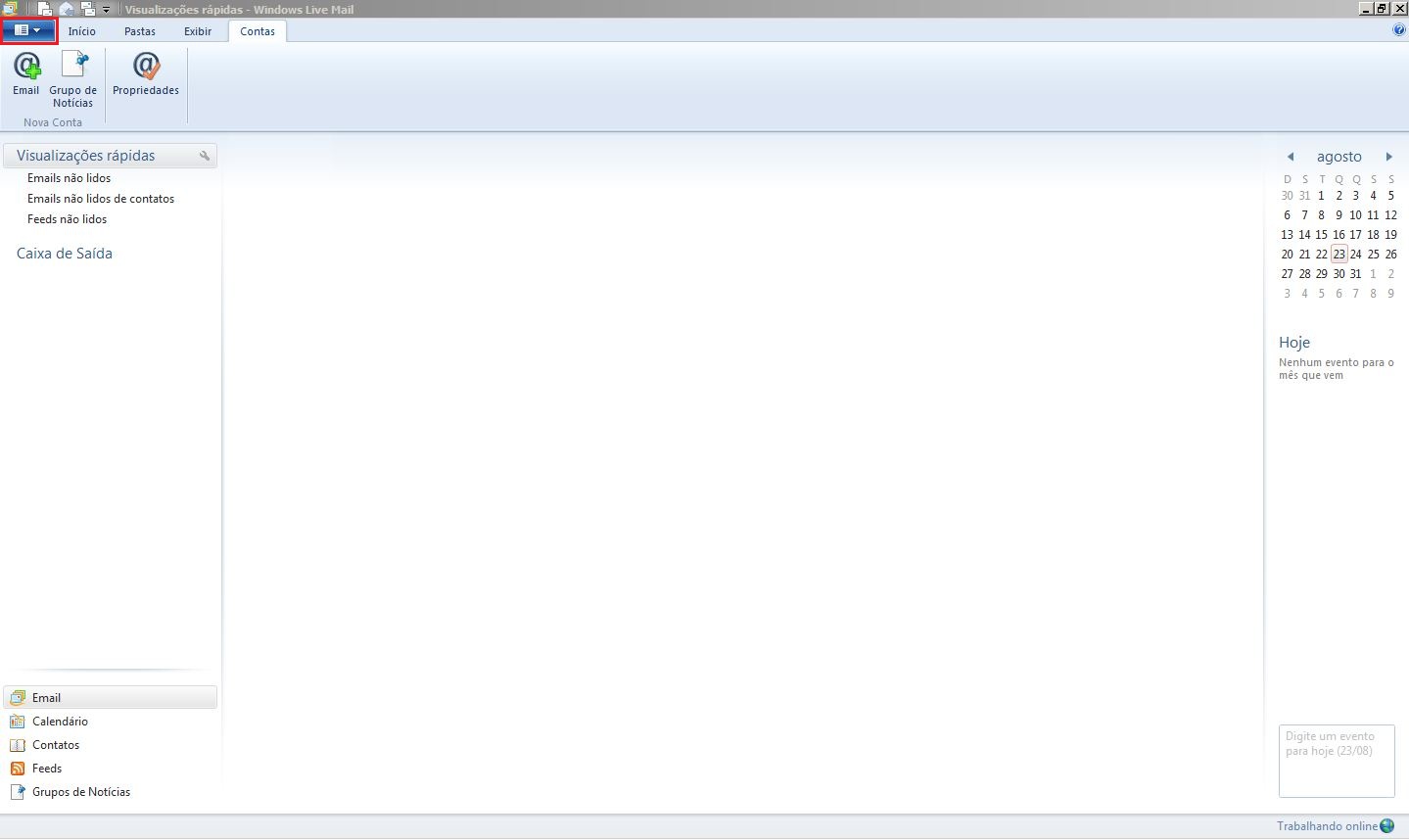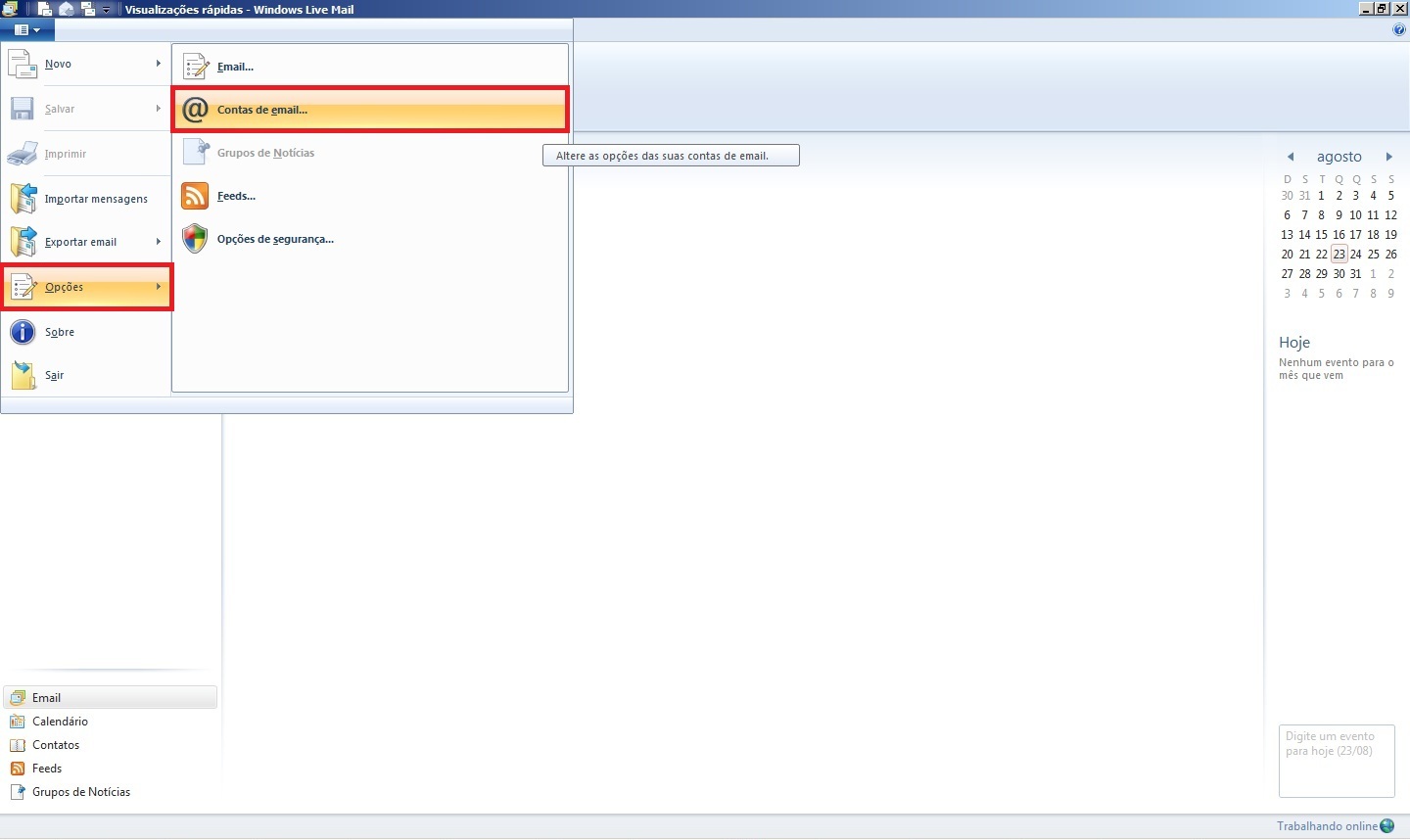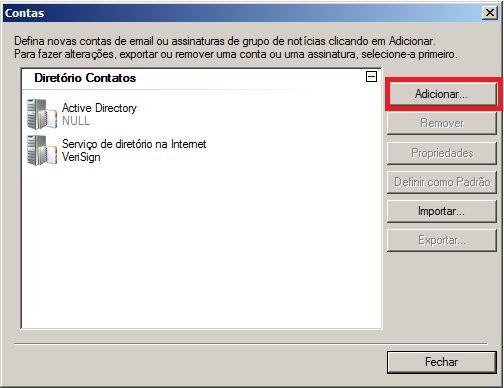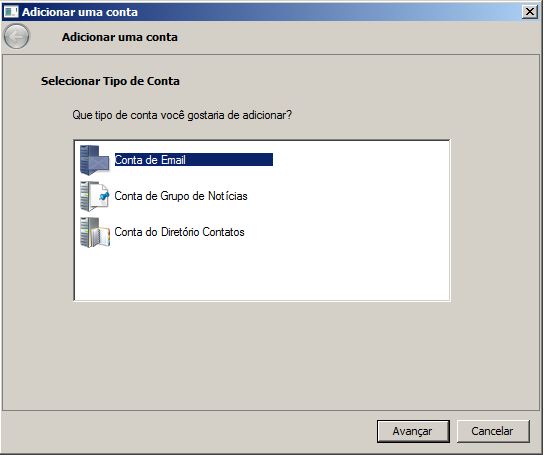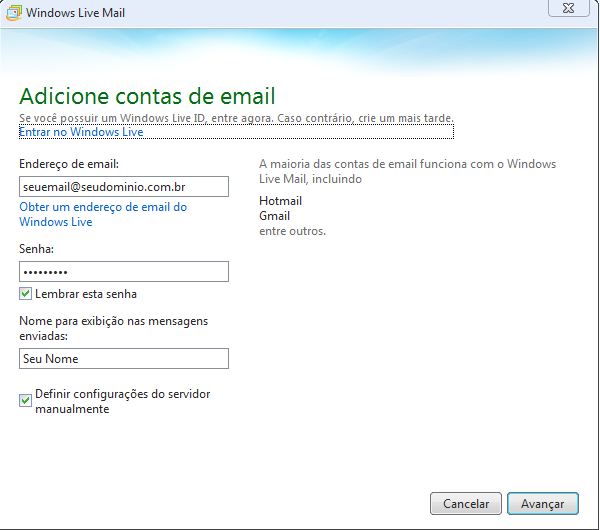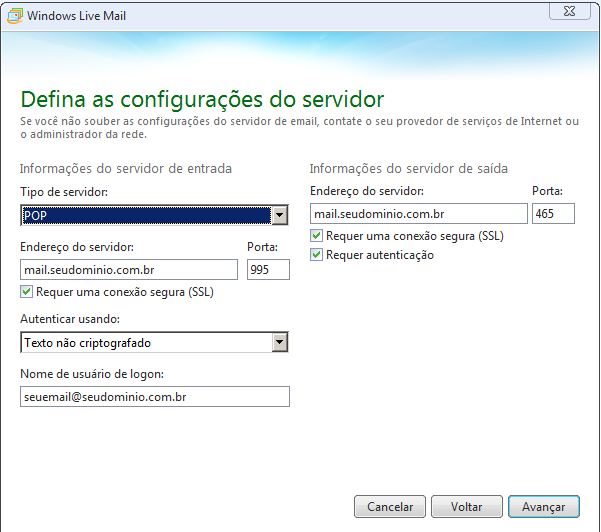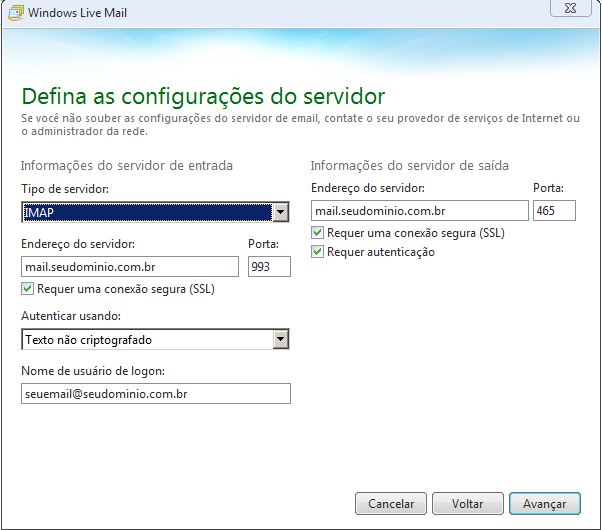Configure seu email em poucos passos
-
Clique em File (Arquivo) no canto superior esquerdo.
-
Clique na opção “Opçoes” em seguida “Contas de email”.
-
Aparecerá a tela de Contas. Clique em Adicionar.
-
Selecione a Opção Conta de Email e em seguida Avançar.
-
Insira as Informaçoes da Sua conta
-
Endereço de E-mail: digite seu e-mail completo
-
Senha: a senha do e-mail
-
Nome para Exibição : Digite o seu Nome
-
Marque: “definir configurações do servidor manualmente”
-
Clique em Avançar
-
Preencha as Informações dos Servidores de Entrada,Saída,Portas e Usuário.
– Configurações POP
-
Endereço Servidor de Entrada (POP) : mail.seudomionio.com.br
-
Servidor de entrada (POP3): 995
-
Deixe selecionado a opção: Este servidor requer uma conexão criptografada (SSL)
-
Endereço Servidor de Saida (SMTP) : mail.seudomionio.com.br
-
Servidor de saída (SMTP): 465
-
Habilite a opção: requer autenticação
– Configuraçao IMAP
-
Endereço Servidor de Entrada (IMAP) : mail.seudomionio.com.br
-
Servidor de entrada (IMAP): 993
-
Deixe selecionado a opção: Este servidor requer uma conexão criptografada (SSL)
-
Endereço Servidor de Saida (SMTP) : mail.seudomionio.com.br
-
Servidor de saída (SMTP): 465
-
Habilite a opção: requer autenticação
-
Pronto! A sua conta já está configurada. Basta clicar no botão Concluir.